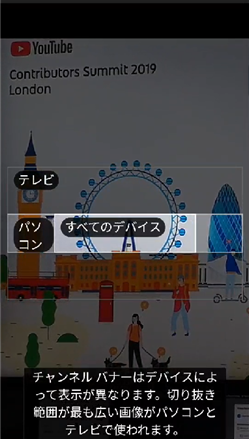
YouTubeのチャンネルトップページのヘッダー画像は
これまで、パソコン版YouTubeのYouTubeStudioから変更する
必要がありましたが、
2021年7月現在、スマホからでもヘッダー画像の変更が
できるようになりました!
スマホで撮影した画像を、そのまま簡単にYouTubeのヘッダー画像にできます。
![]() 私も愛用中!使いやすい!動画編集ソフト
私も愛用中!使いやすい!動画編集ソフト
詳しい動画解説
↓↓↓
YouTubeチャンネルのヘッダー画像の変更方法
基本的な使い方は、iPhone・Android、どちらも同じです。
1、
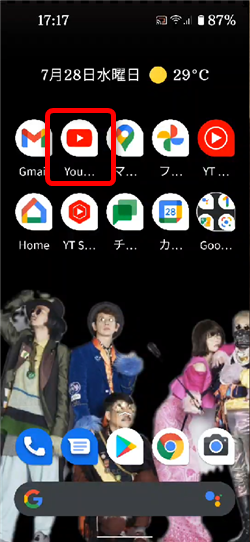
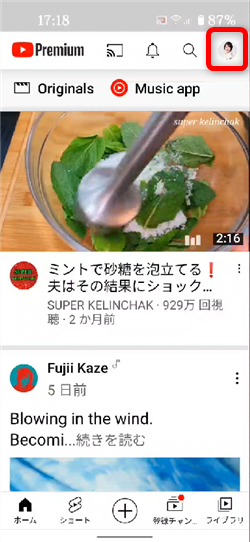
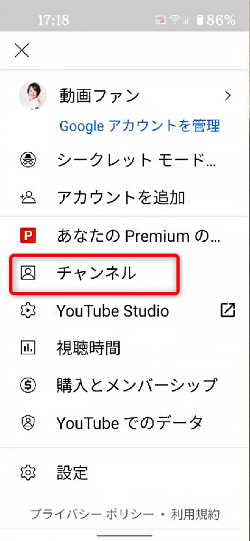
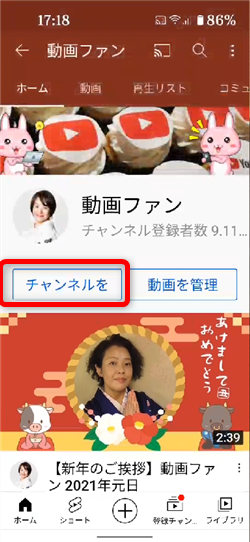
5、
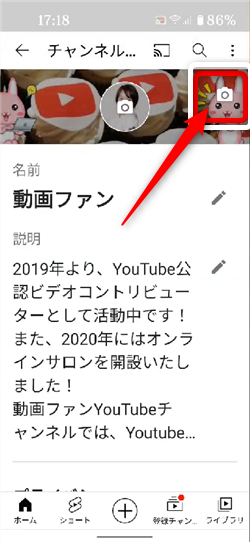
このような画面が開くので、画面上部右側のカメラマークをタップ
(中央のカメラマークからはプロフィールアイコンを変更できます。)
6、
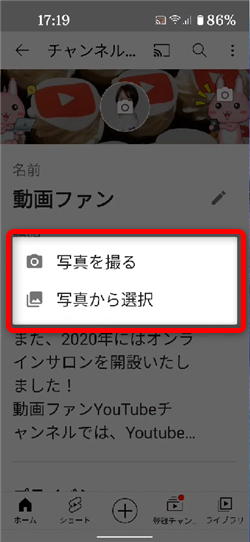
「写真を撮る」カメラが起動し、これから写真を撮影します。
「写真から選択」スマホの中の写真などから画像を選択します。
※例:「写真から選択」
7、
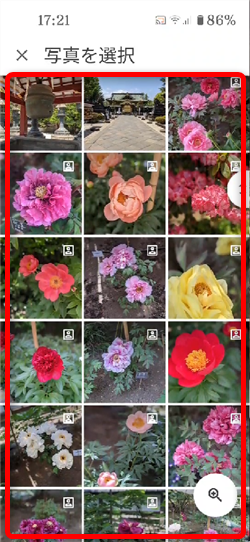
写真が一覧で開いたら
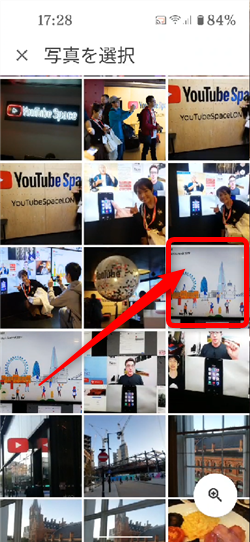
対象の画像をタップして選択
8、
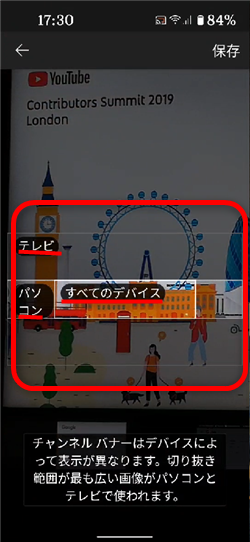
このような画面が開きます。
ヘッダー画像は、表示する端末によってサイズが異なります。
一番大きく表示されるのはテレビで、続いてパソコン、
スマホでの表示は「すべてのデバイス」で表示されるサイズになります。
9、
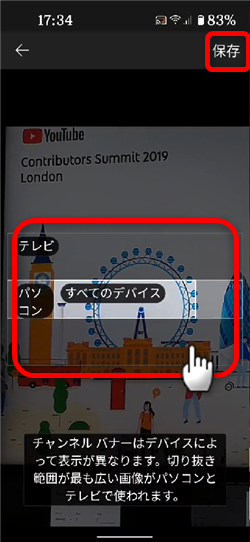
画面を上下左右にスライドして、画像の位置を調整します。
よろしければ、画面右上の「保存」をタップ
9、
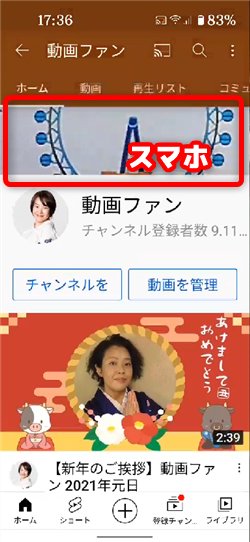
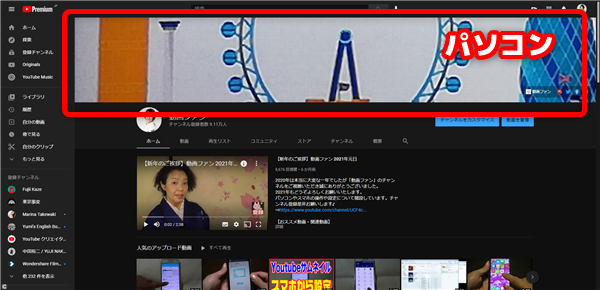
ヘッダー画像の変更ができました!
★YouTubeのプロフィールアイコンやチャンネル名の変更についてはこちら
YouTubeのアイコンやチャンネル名をGoogleアカウントと別に設定できる!
★それ以外のチャンネルカスタマイズでパソコン版YouTubeStudioを開くにはこちら
YouTube Studioのパソコン版をスマホで開く方法・2021年版
私も愛用中!使いやすい!動画編集ソフト











